


在使用Win10系统时,你可能会发现Win10家庭版的功能有些限制,无法满足你的特定需求。幸运的是,微软提供了一种简便的方式来升级到更高级别的操作系统,例如Win10专业版。通过升级到Win10专业版,你将获得更多的功能和灵活性,以满足个人或商业使用的各种要求。本文将向你介绍如何将Win10家庭版升级到专业版,让你充分利用操作系统的潜力。
具体方法如下:
1、首先在Windows 10自带的搜索框中输入“控制面板”,点击搜索结果中的“控制面板”选项,即可进入控制面板的界面。
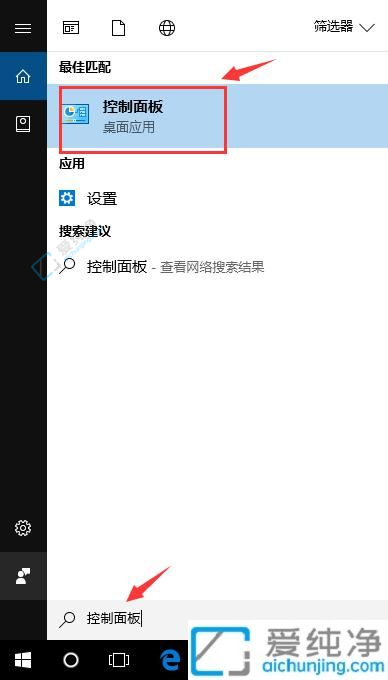
2、在控制面板中,点击“系统和安全”,进入“系统和安全”界面,然后点击“系统”,即可查看计算机的基本信息。
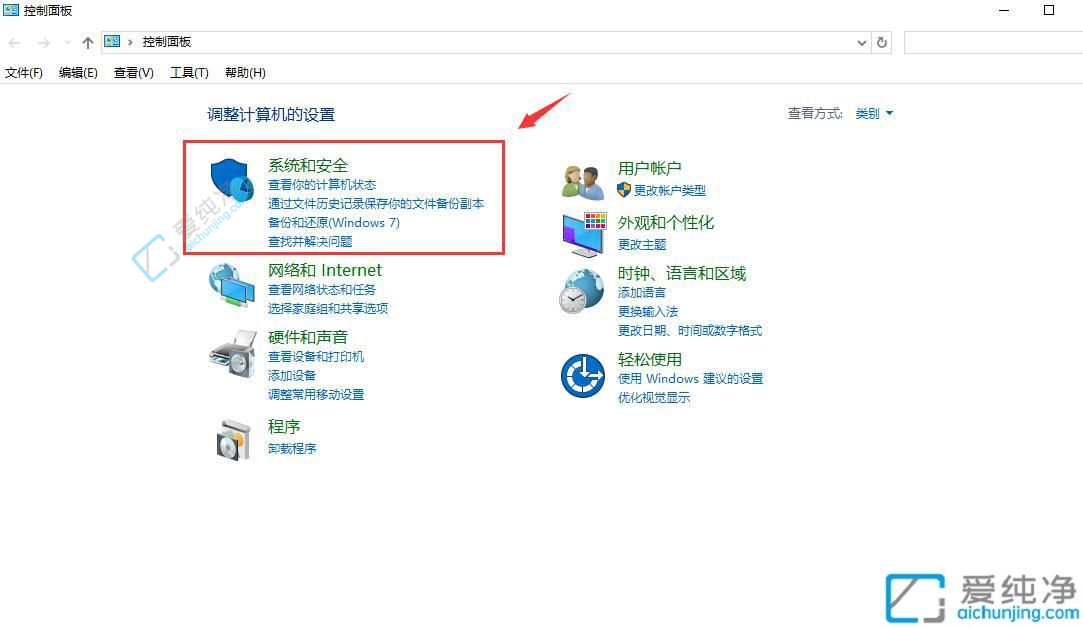
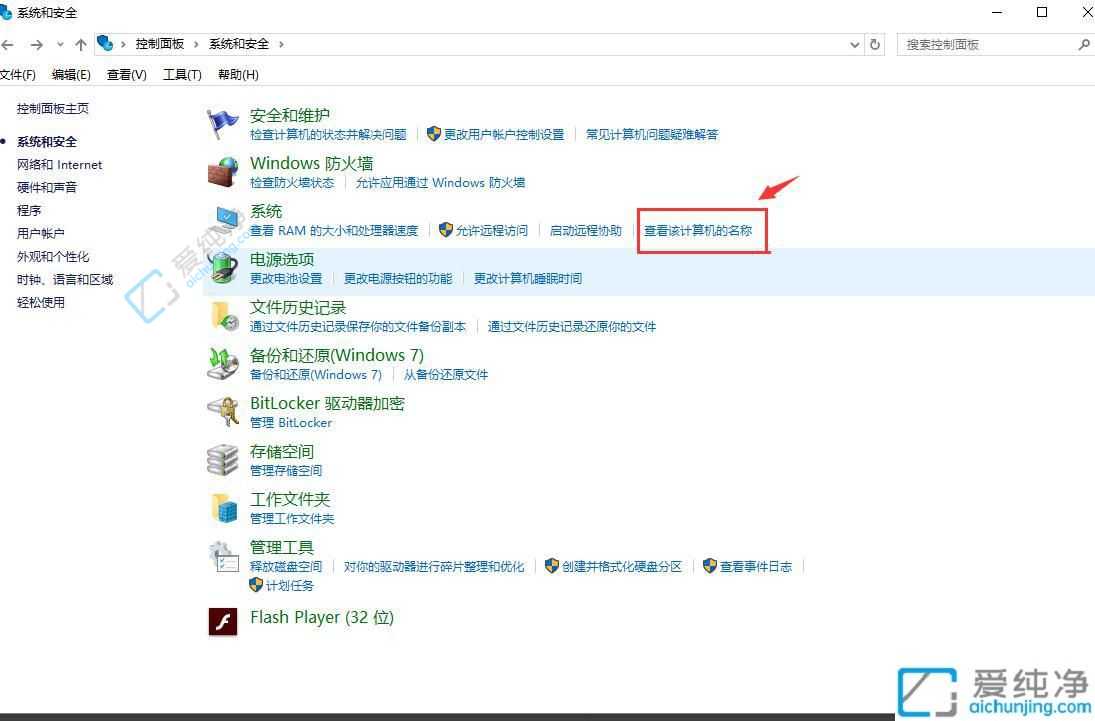
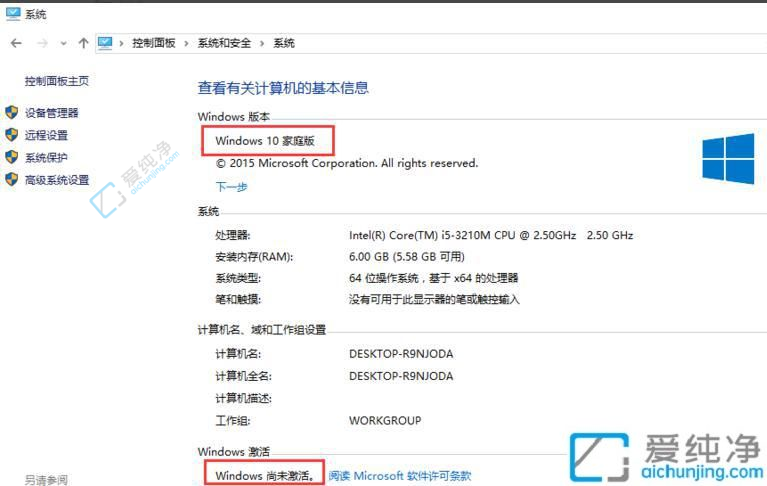
3、在“系统”界面中,点击下一步。
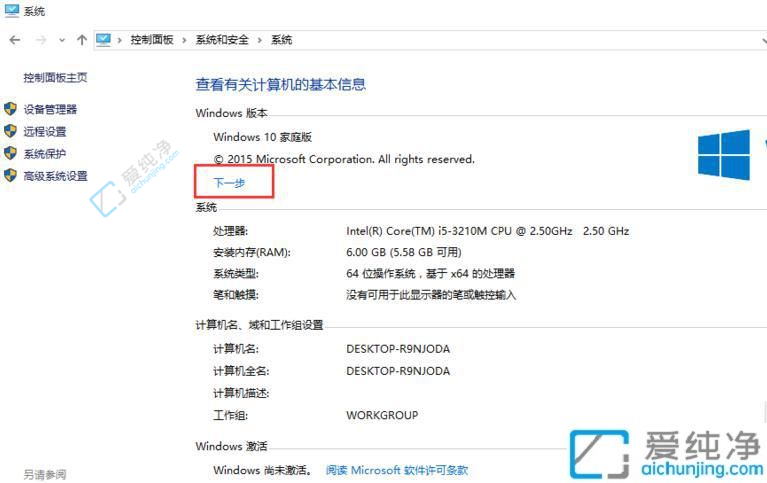
4、进入输入产品密钥的界面,我们输入Win10的产品密钥VK7JG-NPHTM-C97JM-9MPGT-3V66T(当然互联网上还有很多可供选择的密钥),然后点击确定。
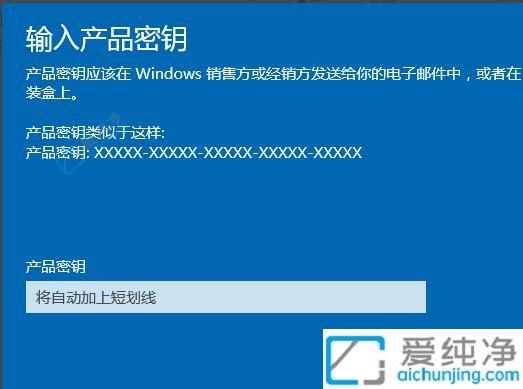
5、密钥验证通过后,会出现提示“升级您的Windows版本”,点击“开始升级”。接着进入升级准备界面,请耐心等待一段时间。升级成功后,将显示“版本升级已完成”。
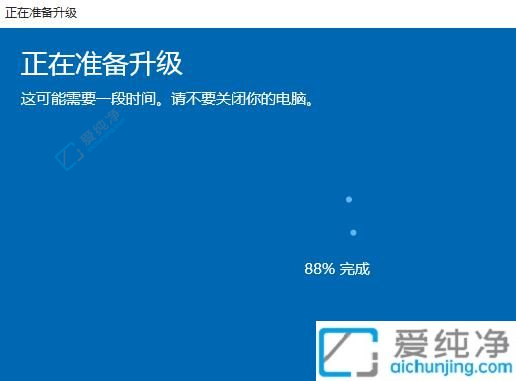

6、返回控制面板界面,您将会看到Windows 10已经成功升级至专业版,并且从未激活状态变为已激活状态。
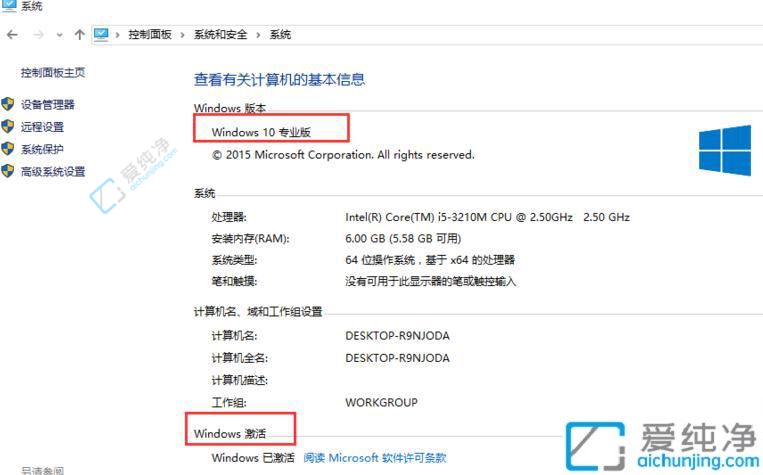
通过本文中介绍的方法,用户可以轻松地将Win10家庭版升级到专业版。无论是通过Windows商店、升级助手还是使用产品密钥,都能帮助用户实现平滑的升级过程。升级到Windows 10专业版将为用户带来更多高级功能和企业级安全性,提升工作和个人使用的体验。
| 留言与评论(共有 条评论) |